リラックスした音楽がバックグラウンドで再生されているときに、美しい夕日の誰かの Instagram ストーリーを見るのは、どれほど美的に楽しいでしょうか?息をのむような景色と、見ているだけで幸せになる穏やかな歌を組み合わせることには、何かがあります.
バックグラウンド ミュージックは、動画を次のレベルに引き上げ、適切な感情を呼び起こすことができます。では、Instagram Stories に音楽を追加するにはどうすればよいでしょうか。
いくつかの簡単な手順を実行するだけです。 Instagram ユーザーは、アプリや無料のオンライン ビデオ エディターを使用して、お気に入りの音楽を Instagram ストーリーに追加できます。方法を学びましょう!
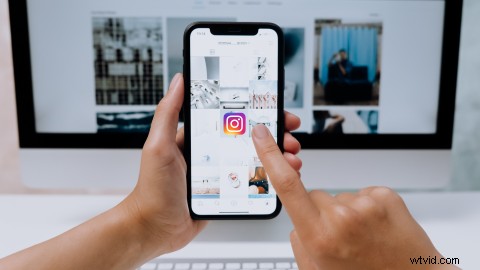
Instagram アプリから Instagram ストーリーに音楽を追加する方法
Instagram ストーリーズは、簡単に作成できることから非常に人気があります。
すばらしい写真や動画を含む Instagram ストーリーを共有または再公開したい場合は、バックグラウンド ミュージックを追加してみてください。 Instagram は、Spotify、SoundCloud、Shazam などのストリーミング サービスだけでなく、独自のライブラリから曲を提供しています。それは速くて無料です!
ステップ 1. Instagram ストーリーの写真または動画をアップロードする
プロファイルの右上隅にある [追加] ボタンをクリックします。次に、[ストーリー] ボタンをクリックして、Instagram ストーリーの作成を開始します。写真またはビデオをアップロードします。 Instagram ストーリーを取得したら、3 番目のタブ (スマイリー フェイスのように見えます) をクリックします。編集オプションが表示されたら、[音楽] ボタンをクリックします。
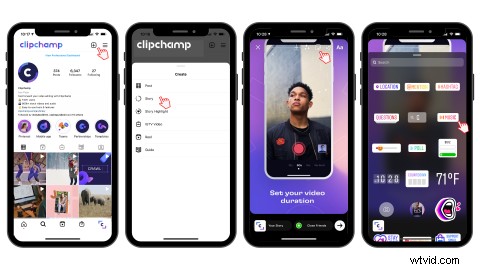
ステップ 2. Instagram ストーリーの音楽を選択する
[音楽] ボタンをクリックすると、音楽の無限のリストが表示されます。 For You と Browse の 2 つのオプションがあります。画面の右側にある再生ボタンをクリックすると、曲をプレビューできます。 Instagram ストーリーに追加したい曲をクリックすると、ストーリーに戻ります。
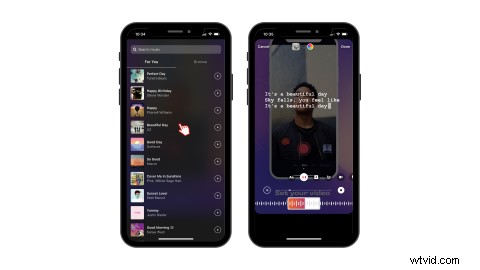
ステップ 3. バックグラウンド ミュージックを編集する
Instagram は、あなたが気に入りそうな曲のセクションを自動的に選択します。別のバースまたはコーラスが必要な場合は、ツールバーを特定の時間までスライドさせます。
また、ツールバーの上に 6 つの表示オプションが表示されます。これらで曲の見た目を変えることができます。アルバム カバー、別のテキスト、回転を選択します。
タイムラインの左側にある円は、曲の長さを表します。 5 秒から 15 秒の間で選択できます。完了したら、[完了] をクリックします。
Instagram ストーリーのバックグラウンド ミュージックの編集が完了したら、右上隅にある [完了] をクリックします。
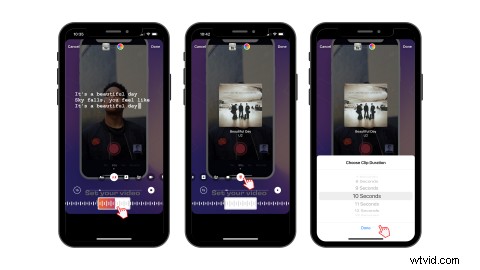
ステップ 4. 曲の場所を移動して投稿する
右上隅にある [完了] をクリックすると、アルバム カバーや歌詞を画面上で自由に移動できるようになります。 2 本の指で曲をつまんでサイズを縮小します。好きな場所に曲を配置します。曲を完全に画面外に移動することで、曲を非表示にすることができます。公開する準備ができたら、共有ボタンをクリックします。
Clipchampを介してInstagramストーリーに音楽を追加する方法
サウンド ライブラリの曲を使用したい場合は、Clipchamp のロイヤリティフリーのストック オーディオ ライブラリを閲覧し、それを Instagram ストーリーに追加できます。
オンライン ビデオ エディターでストーリー ビデオを作成し、サウンドトラックを追加して保存できます。それはそれと同じくらい簡単です。 Clipchamp を介して Instagram ストーリーに音楽を追加する方法について詳しく見ていきましょう。
ステップ 1. Clipchamp にサインインする
Clipchamp アカウントをお持ちの場合は、アカウントにログインするか、今すぐ無料でサインアップしてください。
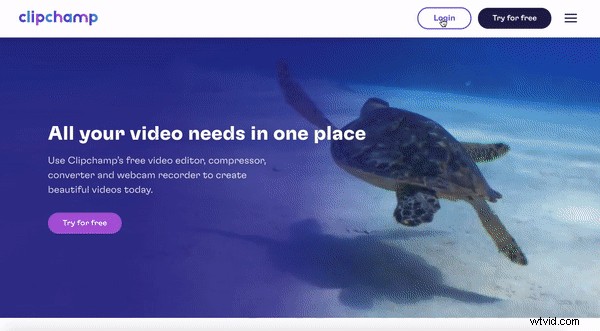
ステップ 2. 新しいプロジェクトを作成する
紫色の [+ 動画を作成] ボタンをクリックし、縦横比を 9:16 に設定します。すべての Instagram ストーリーは 9:16 の比率である必要があります。ビデオの名前を変更します。
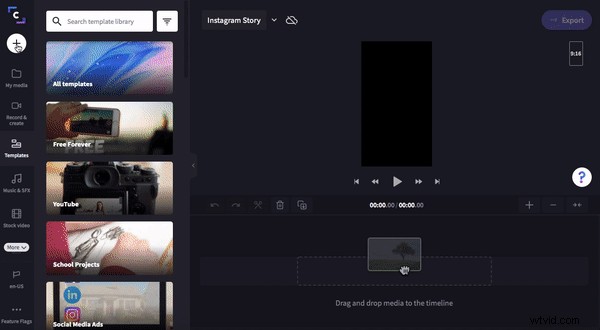
ステップ 3. Instagram ストーリー ビデオをアップロードする
白い + ボタンをクリックして、独自のメディアを追加します。ビデオ ファイルをドラッグ アンド ドロップするか、ファイルを参照します。使用するビデオをクリックし、[完了] をクリックします。動画をタイムラインにドラッグ アンド ドロップします。
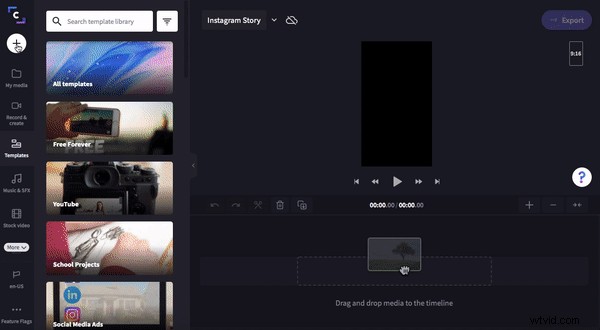
ステップ 4. ロイヤリティフリーのストック オーディオを追加する
[ミュージック &SFX] サイド タブをクリックします。特定の単語を入力してオーディオ ライブラリを検索するか、カテゴリをスクロールします。 Instagram ストーリーのバックグラウンド ミュージックとして使用したい曲が見つかったら、[+] 記号をクリックします。曲が自動的にタイムラインに配置されます。
切り取りツールを使用してクリップを分割し、ゴミ箱ツールを使用して不要なセクションを削除し、緑色のサイドバーをビデオ クリップの真下にドラッグして、オーディオをビデオ クリップと同じ長さにします。
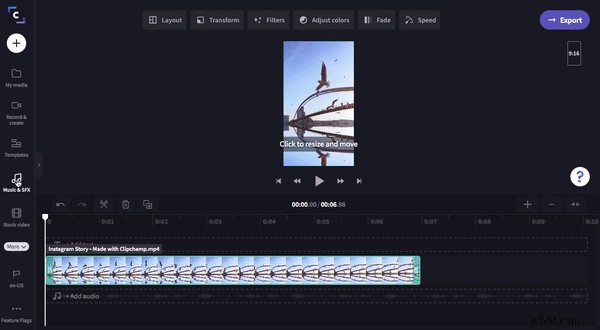
ステップ 5. 新しい Instagram ストーリーをエクスポートする
インスタグラムのストーリーを保存しましょう。紫色の [エクスポート] ボタンをクリックし、720p の解像度と最大圧縮を選択して、ソーシャル メディアへのアップロード速度を高速化します。公開する準備ができたら、[続行] をクリックします。ビデオはデスクトップに自動的に保存されるか、送信オプションを介して直接共有されます。
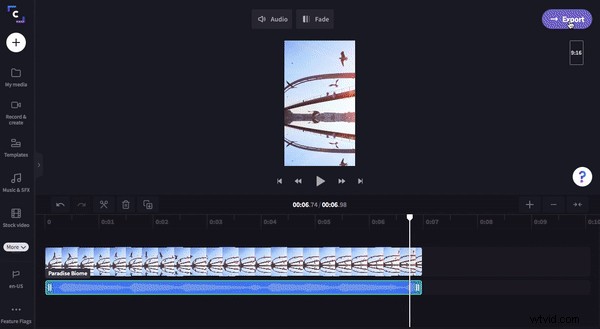
アプリまたはClipchampを使用して、Instagramのストーリーに簡単に音楽を追加できるようになりました!
Instagramストーリーに音楽を追加する方法を学び、それをうまく実践できることを願っています.
Instagram ストーリーに音楽を追加する方法はどちらも、高速かつ無料で非常に効果的です。
Clipchampで作成した場合は、Instagramのストーリーにタグを付けてください! Instagram ビデオ投稿の詳細については、スモール ビジネス マーケティング ブログの Instagram Reels をご覧ください。
